Come sbloccare il tuo telefono Android
Varie / / November 28, 2021
Cosa ho sentito? Il tuo dispositivo Android si è bloccato di nuovo? Dev'essere davvero difficile per te. A volte, quando il telefono smette di rispondere mentre sei nel bel mezzo di un'importante videoconferenza con i tuoi colleghi o forse sei sul punto di battere il tuo record in un videogioco, può essere abbastanza inquietante. Il tuo telefono tende a bloccarsi e a bloccarsi quando è sovraccarico, proprio come i tuoi laptop o computer.
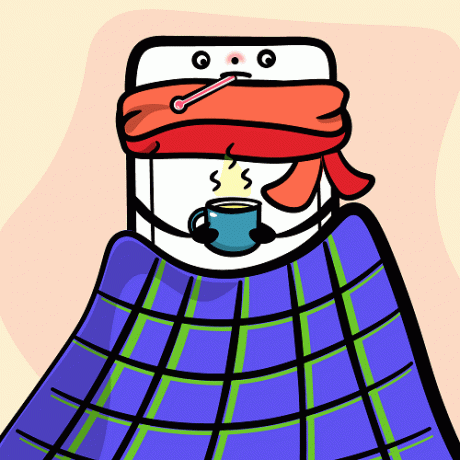
Questo è un problema molto comune tra gli utenti Android. Questo di solito accade quando hai trascorso troppo tempo su un'app o se troppe app funzionano contemporaneamente. A volte, quando la capacità di archiviazione del telefono è piena, tende a comportarsi in questo modo. Se stai usando un vecchio telefono, questo potrebbe anche essere il motivo dietro il tuo telefono che si blocca costantemente. L'elenco dei motivi è infinito, ma dovremmo piuttosto passare il nostro tempo a cercare le sue soluzioni.
Qualunque cosa sia, c'è sempre una soluzione al tuo problema. Noi, come sempre, siamo qui per salvarti. Abbiamo annotato una serie di correzioni per aiutarti a uscire da questa situazione e sbloccare il tuo telefono Android.
Cominciamo, vero?
Contenuti
- Come sbloccare il tuo telefono Android
- Metodo 1: inizia con il riavvio del tuo dispositivo Android
- Metodo 2: forza il riavvio del tuo dispositivo Android
- Metodo 3: mantieni aggiornato il tuo dispositivo Android
- Metodo 4: libera lo spazio e la memoria del tuo dispositivo Android
- Metodo 5: forza l'interruzione delle app problematiche
- Metodo 6: rimuovere la batteria del telefono
- Metodo 7: sbarazzati di tutte le app problematiche
- Metodo 8: usa un'app di terze parti per sbloccare il tuo telefono Android
- Metodo 9: ripristina il dispositivo alle impostazioni di fabbrica
Come sbloccare il tuo telefono Android
Metodo 1: inizia con il riavvio del tuo dispositivo Android
La prima soluzione che devi provare è riavviare il tuo dispositivo Android. Il riavvio del dispositivo può davvero risolvere qualsiasi cosa. Dai al tuo telefono la possibilità di respirare e lascia che ricominci. Il tuo dispositivo Android tende a bloccarsi soprattutto quando funziona da molto tempo o se troppe App funzionano tutte insieme. Il riavvio del dispositivo può risolvere molti di questi problemi minori.
I passaggi per riavviare il tuo dispositivo Android sono i seguenti:
1. premi il Volume basso e il Schermo di casa pulsante, insieme. Oppure, premi a lungo il Potenza pulsante del tuo telefono Android.

2. Ora cerca il Riavvia/ Riavvia opzione sul display e toccarla.
E ora, sei a posto!
Metodo 2: forza il riavvio del tuo dispositivo Android
Bene, se il modo tradizionale di riavviare il tuo dispositivo Android non ha funzionato bene per te, prova a riavviare forzatamente il tuo dispositivo. Forse questo potrebbe salvarti la vita.
1. premere a lungo il Sleep o Power pulsante. Oppure, in alcuni telefoni, fare clic su Volume giù e tasto Home insieme.
2. Ora, tieni premuta questa combinazione finché lo schermo del tuo cellulare non si spegne, quindi tieni premuto il tasto Pulsante di accensione finché lo schermo del telefono non lampeggia di nuovo.
Ricorda che questo processo può variare da telefono a telefono. Quindi tienilo a mente prima di eseguire i passaggi precedenti.
Metodo 3: mantieni aggiornato il tuo dispositivo Android
Se il tuo sistema operativo non è aggiornato, potrebbe bloccare il tuo telefono Android. Il tuo telefono funzionerà correttamente se viene aggiornato in modo tempestivo. Quindi è molto importante per te mantenere aggiornato il sistema operativo del tuo telefono. Ciò che fanno gli aggiornamenti è correggere i bug problematici e introdurre nuove funzionalità per una migliore esperienza utente, in modo da aumentare le prestazioni del dispositivo.
Devi semplicemente scivolare nel Impostazioni opzione e controllare gli aggiornamenti del firmware. Spesso, le persone sono riluttanti ad aggiornare il firmware immediatamente, poiché costa dati e tempo. Ma farlo può salvare la tua marea in futuro. Quindi, pensaci.
Segui queste istruzioni per aggiornare il tuo dispositivo:
1. Tocca il Impostazioni opzione sul telefono e selezionare Sistema o Informazioni sul dispositivo.

2. Controlla semplicemente se hai ricevuto nuovi aggiornamenti.
Nota: Quando gli aggiornamenti vengono scaricati, assicurati di essere connesso a Internet tramite una rete Wi-Fi.

3. Se sì, indossalo Scarica e attendere il completamento del processo di installazione.
Leggi anche:Correggi Google Maps che non parla in Android
Metodo 4: libera lo spazio e la memoria del tuo dispositivo Android
Quando il tuo telefono è pieno zeppo di spazzatura e stai esaurendo lo spazio di archiviazione, elimina le app indesiderate e non necessarie. Anche se è possibile trasferire le app o i dati non necessari su una scheda di memoria esterna, la memoria interna è ancora occupata dal bloatware e app predefinite. I nostri dispositivi Android sono dotati di spazio di archiviazione limitato e sovraccaricare i nostri telefoni con una serie di app non essenziali può causare il blocco o l'arresto anomalo del dispositivo. Quindi sbarazzati di loro il prima possibile utilizzando i passaggi elencati di seguito:
1. Cerca il Impostazioni opzione nel cassetto delle app e navigare nel Applicazioni opzione.
2. Ora tutto ciò che devi fare è toccare Gestisci app e tocca il disinstallare scheda.

3. Finalmente, cancella e cancella tutte le app indesiderate semplicemente disinstallazione loro subito.
Metodo 5: forza l'interruzione delle app problematiche
A volte, un'app o un bloatware di terze parti può fungere da piantagrane. Forzare l'arresto dell'app interromperà il funzionamento dell'app e risolverà i problemi che sta creando. Segui questi passaggi per forzare l'arresto della tua app:
1. Vai al tuo telefono Impostazioni opzione e fare semplicemente clic su Gestore applicazioni o Gestisci app. (Differisce da telefono a telefono).
2. Ora cerca l'app che sta causando problemi e selezionala.
3. Tocca "Arresto forzato' accanto all'opzione Cancella cache.
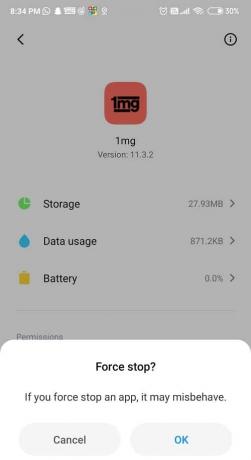
4. Ora torna al menu principale o al cassetto delle app e Apri/ Avvia nuovamente l'applicazione. Spero che ora funzioni senza problemi.
Metodo 6: rimuovere la batteria del telefono
Tutti gli ultimi smartphone al giorno d'oggi sono integrati e dotati di batterie non rimovibili. Riduce l'hardware complessivo del telefono cellulare, rendendo il tuo dispositivo più compatto ed elegante. Apparentemente, questo è ciò che tutti desiderano in questo momento. Ho ragione?
Ma se sei uno di quei classici utenti di telefoni cellulari che possiedono ancora un telefono con una batteria rimovibile, oggi è il tuo giorno fortunato. Rimuovere la batteria del telefono è un buon trucco per sblocca il tuo telefono Android. Se il tuo telefono non risponde al modo predefinito di riavvio, prova a estrarre la batteria del tuo Android.
1. Innanzitutto, fai scorrere e rimuovi la parte posteriore del corpo del telefono (la cover).

2. Ora cerca il piccolo spazio dove puoi inserire una spatola sottile e magra o magari un'unghia per separare i due segmenti. Ricorda che ogni telefono ha un design hardware diverso e unico, quindi il processo potrebbe non essere coerente per tutti i dispositivi Android.
3. Sii molto attento e cauto mentre usi strumenti affilati perché non vuoi danneggiare le parti interne del tuo cellulare. Assicurati di maneggiare la batteria con cura perché è molto fragile.

4. Dopo aver rimosso la batteria del telefono, puliscila e soffia via la polvere, quindi reinseriscila. Ora, tieni premuto il tasto Pulsante di accensione di nuovo finché il telefono non si accende. Non appena vedi che lo schermo si illumina, il tuo lavoro è finito.
Leggi anche: Correggi l'Assistente Google continua a comparire in modo casuale
Metodo 7: sbarazzati di tutte le app problematiche
Se ti trovi in una situazione in cui il tuo telefono si blocca ogni volta che avvii un'applicazione specifica, allora c'è un'alta possibilità che quell'app sia quella che fa casino con il tuo telefono. Hai due soluzioni a questo problema.
O elimini e cancelli completamente l'app dal telefono oppure puoi disinstallarla e quindi provare a scaricarla di nuovo o magari trovare un'app alternativa che faccia lo stesso lavoro. Se hai app installate da fonti di terze parti, queste app possono sicuramente bloccare il tuo telefono Android, ma a volte anche le app del Play Store possono causare tali problemi.
1. Trovare la App desideri disinstallare dal cassetto delle app e premere a lungo esso.
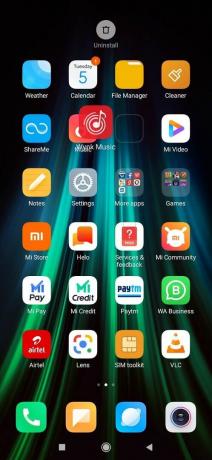
2. Ora sarai in grado di trascina l'icona. Portalo al Disinstalla pulsante.

o
Vai a Impostazioni e tocca Applicazioni. Quindi trova l'opzione che dice "Gestisci app'. Ora, trova semplicemente l'app che desideri eliminare e quindi premi il tasto Disinstalla pulsante. Tocca su ok quando viene visualizzato il menu di conferma.

3. Verrà visualizzata una scheda che richiede l'autorizzazione per eliminarla, fare clic su OK.
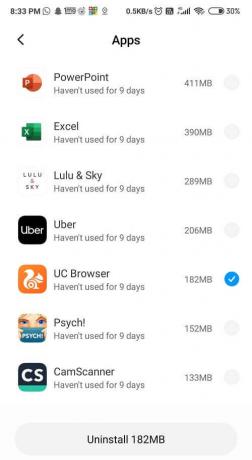
4. Attendi la disinstallazione dell'app, quindi visita il Google Play Store subito. Ora trova semplicemente il App nella casella di ricerca o cerca una migliore app alternativa.
5. Una volta terminata la ricerca, fare clic su installare pulsante e attendere il completamento del download.
Metodo 8: usa un'app di terze parti per sbloccare il tuo telefono Android
L'infame Tenorshare ReiBoot per Android è LA soluzione per riparare il tuo dispositivo Android Frozen. Qualunque sia la ragione del blocco del telefono; questo software lo troverà e lo ucciderà, proprio così. Per utilizzare questa app, è necessario scaricare questo strumento sul PC e collegare il dispositivo tramite un cavo USB o dati per riparare il telefono in pochissimo tempo.
Non solo, oltre a risolvere i problemi di arresto anomalo e blocco, risolve anche una serie di altri problemi, come il dispositivo non si accende o si spegne, problemi di schermo vuoto, telefono bloccato in modalità download, il dispositivo continua a riavviarsi ripetutamente e così via Su. Questo software è multi-tasker e molto più versatile. Segui questi passaggi per utilizzare questo software:
1. Una volta scaricato e installato il programma, avvialo e collega il dispositivo al PC.
2. Tocca il Cominciare pulsante e inserire i dettagli del dispositivo necessari richiesti dal software.
3. Dopo aver inserito tutti i dati necessari del dispositivo sarà possibile scaricare il firmware corretto.
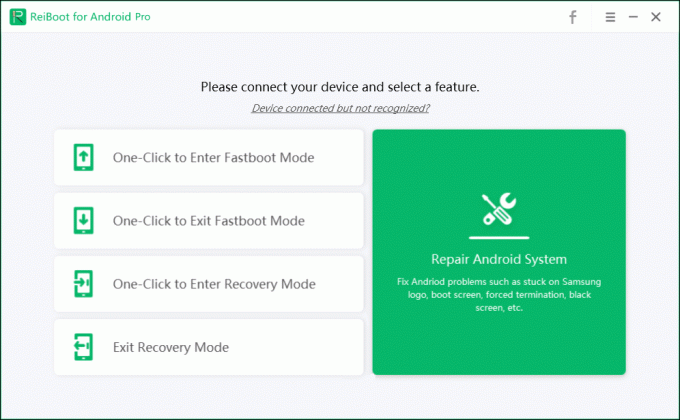
4. Mentre sei sullo schermo del tuo telefono, devi entrare Modalità download spegnendolo e poi tenendo premuto il tasto Volume bassoe pulsanti di accensione insieme per 5-6 secondi fino a quando non viene visualizzato un segnale di avvertimento.
5. Una volta visualizzato il logo del produttore di Android o del dispositivo, pubblicazione tuo Pulsante di accensione ma non lasciare il Pulsante di riduzione del volume finché il telefono non entra in modalità download.
6. Dopo aver messo il dispositivo in modalità download, il firmware del telefono viene scaricato e installato correttamente. Da questo momento in poi, tutto è automatico. Quindi, non stressarti affatto.
Metodo 9: ripristina il dispositivo alle impostazioni di fabbrica
Questo passaggio dovrebbe essere utilizzato solo come ultima risorsa per Sblocca il tuo telefono Android. Anche se alla fine stiamo discutendo di questo metodo, ma è uno dei più efficaci. Ma ricorda che perderai tutti i dati sul tuo telefono se ripristini il dispositivo alle impostazioni di fabbrica. Quindi, prima di andare avanti, ti consigliamo di creare un backup del tuo dispositivo.
Nota: Ti suggeriamo di eseguire il backup di tutti i tuoi file e dati importanti e di trasferirli su Google Drive, Cloud storage o qualsiasi altro storage esterno, come la scheda SD.
Se hai davvero deciso a riguardo, segui questi passaggi per ripristinare il dispositivo alle impostazioni di fabbrica:
1. Esegui il backup dei tuoi dati dalla memoria interna a una memoria esterna come PC o unità esterna. Puoi sincronizzare le foto con Google Foto o Mi Cloud.
2. Apri Impostazioni quindi tocca Info sul telefono quindi tocca Backup e ripristino.

3. Sotto Ripristina, troverai il 'Cancella tutti i dati (ripristino di fabbrica)' opzione.

Nota: Puoi anche cercare direttamente Ripristino delle impostazioni di fabbrica dalla barra di ricerca.

4. Quindi, tocca "Ripristina telefono"in fondo.

5. Segui le istruzioni sullo schermo per ripristinare il dispositivo alle impostazioni di fabbrica.
Consigliato:Risolvi i problemi di connessione Wi-Fi Android
L'arresto anomalo e il blocco del dispositivo Android dopo piccoli intervalli possono essere davvero deludenti, fidati. Ma speriamo di averti soddisfatto con i nostri consigli utili e di averti aiutato a Sblocca il tuo telefono Android. Facci sapere quale metodo ha funzionato per te nella casella dei commenti qui sotto.


